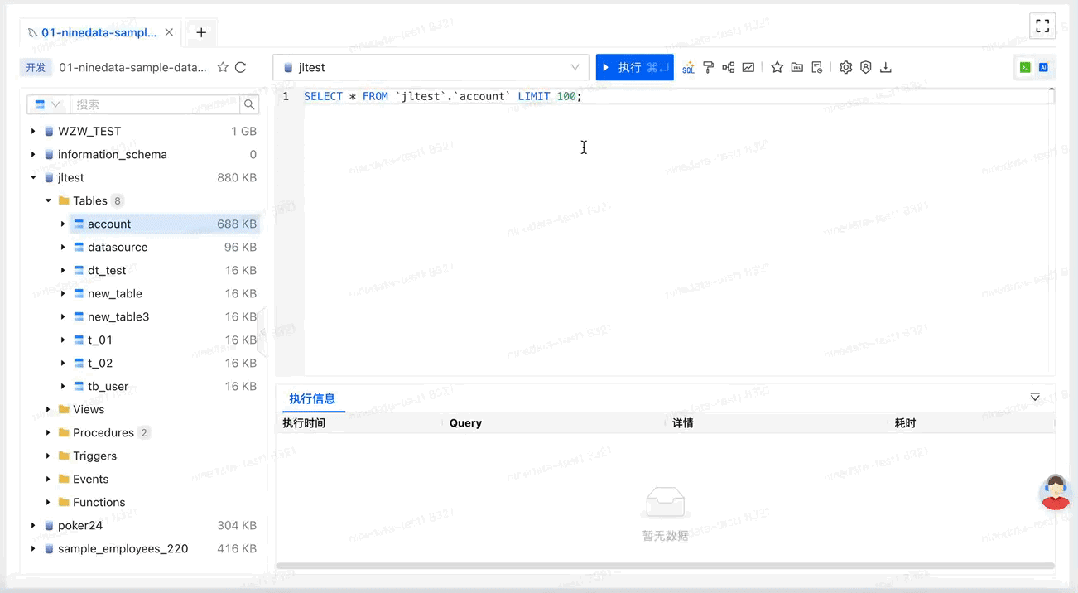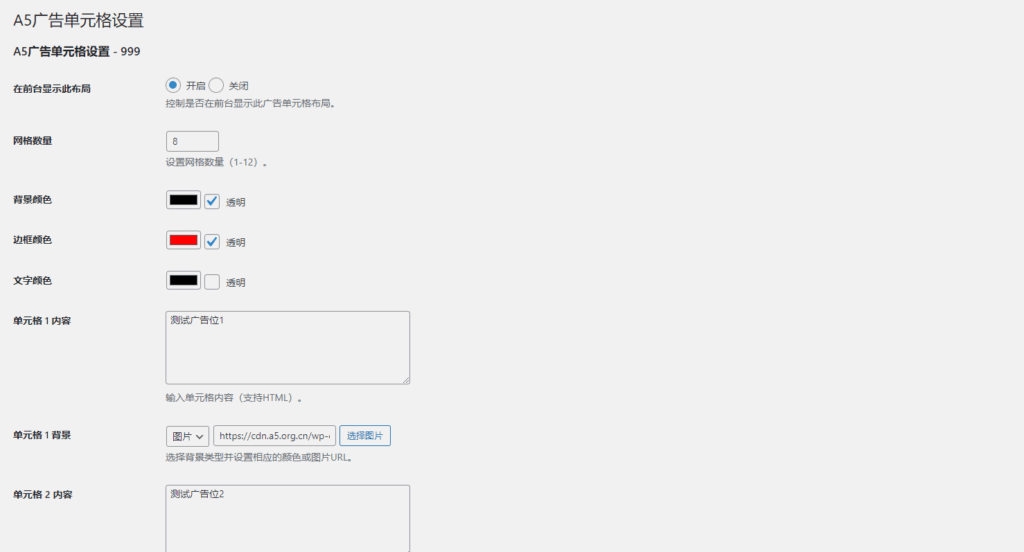1. 引言
什么是目标检测?
目标检测就像是在寻找隐藏的宝藏。想象一下,你在一个巨大的图画里,里面藏着无数的物体,而你的任务是迅速找到其中的几样,比如说,一只流浪的小猫和一辆红色的小轿车。目标检测就是让计算机“眼明手快”,准确找出这些目标,甚至告诉你“喵,那个小猫正躲在花丛里!”
YOLO(You Only Look Once)概述
在目标检测的世界里,YOLO(You Only Look Once)就像是一位“侦探界的快枪手”。它不像某些方法那样耐心地逐步扫描整个图像,而是一次性快速看完,立即给出答案。可以说,YOLO 是个效率极高的工作狂,不管是监控、自动驾驶还是人脸识别,YOLO 都能帮你迅速解决问题。
YOLOv8 的发展背景
YOLOv8 是 YOLO 系列的最新版本,它在速度、精度和易用性上都有了显著提升。就像电影系列的续集一样,YOLOv8 带来了更多惊喜和更酷的特效。它不仅能处理常规的目标检测任务,还能扩展到实例分割和关键点检测,仿佛是变身为超级英雄,能够应对各种挑战。
2. YOLOv8 基础知识
YOLOv8 的架构
YOLOv8 的结构可谓是“全能选手”,主要分为三个部分:主干网络、颈部网络和头部网络。
-
主干网络:就像是一位“特征猎人”,负责从图像中提取出各种特征。它通常使用深度卷积神经网络(CNN),能够识别出不同的物体特征。
-
颈部网络:此部分负责将不同尺度的特征进行融合,简直就是“信息调解者”,把各方的意见汇总成最准确的结论。
-
头部网络:最后,头部网络会输出每个物体的边界框和类别概率,完成目标的检测。它就像是一位“决策者”,告诉你每个目标在哪里,以及它是谁。
这种模块化的设计让 YOLOv8 能够灵活应对各种任务,无论是要找出一个小猫,还是识别一辆车牌。
YOLOv8 的优势
-
速度快:YOLOv8 的速度如同子弹般迅速,几乎可以实时处理视频流,特别适合自动驾驶这样的高强度应用。
-
精度高:在复杂的环境下,YOLOv8 的准确率也非常出色,能够准确地找到你要的目标,就像侦探们精准无误地抓住了犯罪嫌疑人。
-
易用性:YOLOv8 提供了简单易用的 API,让你轻松上手,仿佛是在和一位友好的导师合作,指导你如何成为目标检测的高手。

3. 环境准备
安装 Python 和 Anaconda
在开始之前,确保你的计算机上安装了 Python。我们推荐使用 Anaconda,简单易用,就像是一把“万能钥匙”,为你打开数据科学的大门。
-
前往 Anaconda 官方网站 下载适合你操作系统的版本,放心,安装过程就像泡咖啡一样简单。
-
按照安装指南完成安装,然后就可以开心地开始你的 Python 之旅了。
安装必要的库
打开终端或 Anaconda Prompt,运行以下命令安装 YOLOv8 所需的库:
conda create -n yolov8 python=3.9
conda activate yolov8
pip install torch torchvision torchaudio
pip install opencv-python
pip install numpy
pip install ultralytics
通过这些步骤,你便为 YOLOv8 的使用打下了坚实的基础。现在你就可以像拥有了一把魔法棒,随心所欲地进行目标检测了!
下载 YOLOv8 模型
使用 ultralytics 库可以直接下载 YOLOv8 模型,几乎不费吹灰之力:
from ultralytics import YOLO
# 下载预训练模型
model = YOLO('yolov8n.pt')
你可以把这段代码想象成“快递小哥”,一键送货到家,拿到手后立刻准备使用。
4. YOLOv8 的基本使用
加载 YOLOv8 模型
加载 YOLOv8 模型就像打开一本新书,充满了未知的期待:
from ultralytics import YOLO
# 加载模型
model = YOLO('yolov8n.pt')
这段代码简直就是给你的程序插上了翅膀,准备开始探索目标检测的世界。
进行目标检测
使用 YOLOv8 进行目标检测只需几行代码。假设你有一张待检测的图像:
import cv2
# 读取图像
image = cv2.imread('your_image.jpg')
# 进行推理
results = model(image)
# 显示结果
results.show()
这段代码会迅速输出检测结果,让你看到图像中识别出的物体,简直像是在参加一场“识别大赛”,谁的目标找得快,谁就赢!
解析检测结果
一旦检测完成,你可以提取检测到的边界框和置信度。以下是如何实现的:
for result in results:
boxes = result.boxes.xyxy # 获取边界框坐标
confidences = result.boxes.conf # 获取置信度
for box, confidence in zip(boxes, confidences):
if confidence > 0.5: # 设置置信度阈值
x1, y1, x2, y2 = map(int, box) # 获取坐标
cv2.rectangle(image, (x1, y1), (x2, y2), (255, 0, 0), 2) # 绘制边界框
在这里,设置了一个置信度阈值,确保只绘制那些“自信满满”的目标,正如在生活中,只有那些“信心十足”的人才敢在聚光灯下大方展示自己。
5. YOLOv8 车牌检测与 EasyOCR 识别实例
车牌检测的意义
车牌检测不仅能提高停车管理效率,也广泛应用于交通监控和公共安全等领域。想象一下,停车场的管理者只需依赖智能系统,就能自动记录进出车辆的信息,省去人工抄写的繁琐。这项技术真的是一位“现代生活”的小助手!
车牌检测的原理
车牌检测的过程可以分为几个关键步骤:
- 图像采集:通过摄像头获取车辆图像。
- 目标检测:使用 YOLOv8 检测图像中的车辆和车牌区域。
- 车牌定位:在检测到的车辆区域中进一步定位车牌的位置。
- 字符分割与识别:使用 EasyOCR 对车牌中的字符进行识别,最终得到车牌号。
1. 图像采集
摄像头负责捕捉周围环境中的图像。为了确保图像质量清晰,摄像头需要根据光照条件和天气情况进行调整。
2. 目标检测
在这一阶段,我们使用 YOLOv8 模型进行目标检测。YOLOv8 会快速识别图像中的车辆和车牌区域。这一过程可以想象为侦探在图像中寻找线索,快速识别出目标。
3. 车牌定位
在车辆检测完成后,我们需要在车辆区域中进一步定位车牌的位置。这通常可以通过区域提议网络(RPN)生成可能的车牌区域。
4. 字符分割与识别
接下来,我们使用 EasyOCR 进行字符识别。EasyOCR 是一个开源的光学字符识别库,支持多种语言和字符集,特别适合车牌识别等应用。它通过深度学习模型对图像中的字符进行分析和识别,最终提取出车牌号码。
数据集准备
为了训练车牌检测模型,你需要一个标注好的数据集。可以使用以下常见数据集:
- OpenALPR Benchmark Dataset:包含多种国家的车牌样本,适合用来训练和测试模型。
- 自定义数据集:使用工具如 LabelImg 来标注自己的车牌数据集,收集不同环境下的车牌样本。
数据预处理
确保你的数据集格式符合 YOLO 的要求。每个图像对应一个文本文件,文件中包含每个目标的类别和边界框坐标。例如,车牌图像 plate1.jpg 的标注文件 plate1.txt 可能如下所示:
0 0.5 0.5 0.2 0.1
这表示类别为 0(车牌),中心点在图像的 (0.5, 0.5) 位置,宽度和高度分别为 0.2 和 0.1。标注信息就像宝藏的坐标,指引着你找到目标。
训练模型
准备好数据集后,可以开始训练 YOLOv8 模型。确保数据集路径和标签文件正确。
from ultralytics import YOLO
# 加载预训练模型
model = YOLO('yolov8n.pt')
# 训练模型
model.train(data='path/to/your/data.yaml', epochs=50)
在这里,data.yaml 文件应包含数据集的详细信息,包括训练集和验证集的路径,以及类别信息。
测试与识别车牌
训练完成后,使用测试图像验证模型性能并识别车牌。以下是如何结合 YOLOv8 和 EasyOCR 实现车牌检测与识别的代码示例:
import cv2
from ultralytics import YOLO
import easyocr
# 加载模型
model = YOLO('yolov8n.pt')
reader = easyocr.Reader(['en'], gpu=False) # 初始化 EasyOCR,使用英文识别
# 读取测试图像
test_image = cv2.imread('test_plate.jpg')
# 进行推理
results = model(test_image)
# 获取车牌区域并识别
for result in results:
boxes = result.boxes.xyxy # 获取边界框坐标
confidences = result.boxes.conf # 获取置信度
for box, confidence in zip(boxes, confidences):
if confidence > 0.5: # 设置置信度阈值
x1, y1, x2, y2 = map(int, box) # 获取坐标
plate_region = test_image[y1:y2, x1:x2] # 提取车牌区域
# 使用 EasyOCR 识别车牌字符
results = reader.readtext(plate_region)
plate_number = ""
for (bbox, text, prob) in results:
plate_number += text + " " # 合并识别出的字符
# 绘制边界框并显示识别结果
cv2.rectangle(test_image, (x1, y1), (x2, y2), (255, 0, 0), 2)
cv2.putText(test_image, plate_number.strip(), (x1, y1 - 10), cv2.FONT_HERSHEY_SIMPLEX, 0.5, (255, 0, 0), 2)
# 显示检测结果
cv2.imshow('Detected Plates', test_image)
cv2.waitKey(0)
cv2.destroyAllWindows()
在这个代码示例中,我们首先通过 YOLOv8 检测车牌区域,然后利用 EasyOCR 对提取到的车牌图像进行字符识别。通过这种结合,你可以准确地提取车牌号码,并在图像上绘制边界框及识别结果。
6. 封装成 API
6.1 环境准备
首先,确保你已经安装了 Flask 和其他所需库。如果还没有,可以通过以下命令安装:
pip install flask ultralytics easyocr opencv-python
6.2 创建 Flask 应用
接下来,我们可以创建一个简单的 Flask 应用,接收上传的图像并返回识别的车牌号码。以下是完整的代码示例:
from flask import Flask, request, jsonify
import cv2
from ultralytics import YOLO
import easyocr
app = Flask(__name__)
# 加载模型
model = YOLO('yolov8n.pt')
reader = easyocr.Reader(['en'], gpu=False)
@app.route('/detect_plate', methods=['POST'])
def detect_plate():
if 'file' not in request.files:
return jsonify({'error': 'No file part'}), 400
file = request.files['file']
if file.filename == '':
return jsonify({'error': 'No selected file'}), 400
# 将上传的图像读取为 NumPy 数组
in_memory_file = file.read()
np_arr = np.frombuffer(in_memory_file, np.uint8)
test_image = cv2.imdecode(np_arr, cv2.IMREAD_COLOR)
# 进行推理
results = model(test_image)
plate_number = ""
# 获取车牌区域并识别
for result in results:
boxes = result.boxes.xyxy # 获取边界框坐标
confidences = result.boxes.conf # 获取置信度
for box, confidence in zip(boxes, confidences):
if confidence > 0.5: # 设置置信度阈值
x1, y1, x2, y2 = map(int, box) # 获取坐标
plate_region = test_image[y1:y2, x1:x2] # 提取车牌区域
# 使用 EasyOCR 识别车牌字符
ocr_results = reader.readtext(plate_region)
for (_, text, _) in ocr_results:
plate_number += text + " " # 合并识别出的字符
return jsonify({'plate_number': plate_number.strip()}), 200
if __name__ == '__main__':
app.run(debug=True)
6.3 代码解析
- Flask 应用:我们创建了一个 Flask 应用,定义了一个
/detect_plate路由,接收 POST 请求。 - 文件处理:应用检查请求中是否包含文件,并读取上传的图像。
- YOLOv8 检测:将图像传递给 YOLOv8 模型进行检测,提取车牌区域。
- EasyOCR 识别:使用 EasyOCR 对提取到的车牌区域进行字符识别。
- 返回结果:识别结果以 JSON 格式返回,包括识别到的车牌号码。
6.4 启动 API
运行 Flask 应用:
python app.py
默认情况下,API 将在 http://127.0.0.1:5000 运行。
6.5 测试 API
你可以使用 Postman 或 cURL 测试这个 API。以下是使用 cURL 的示例命令:
curl -X POST -F "file=@test_plate.jpg" http://127.0.0.1:5000/detect_plate
API 将返回识别的车牌号码,例如:
{"plate_number": "ABC 1234"}
结语
通过以上步骤,我们成功将车牌检测与识别功能封装成了一个 API。这使得车牌识别的过程变得更加灵活和易于集成,无论是用于实时监控还是其他应用场景。
希望这个 API 能为你提供便利,并激励你在计算机视觉的旅程中继续探索更多可能性!如果有任何问题或建议,欢迎留言交流,咱们一起“侦探”到底!